タイトルペイン
最終更新日: 2020年3月14日
R8 | R9
複数の項目を「タイトルペイン」の内部に格納した例を示します。
タイトル部をクリックすると、閉じられるようになります。再びクリックすると開くことができます。
タイトルペインレイアウトは詳細画面、登録画面、更新画面に反映されます。
レイアウト設定で「タイトルペイン」を選択します。
タイトルペインを追加します。
画面右側の欄にタイトルペインが用意されます。追加されたタイトルペインを選択し、ラベルを変更します。
ラベルが変更されました。
項目をドラッグ&ドロップし、タイトルペイン内に移動します。
レイアウト設定を保存します。
「画面表示時に折り畳んで表示する」を有効にすると、初期表示時にはタイトルペインが閉じた状態となります。
実行例

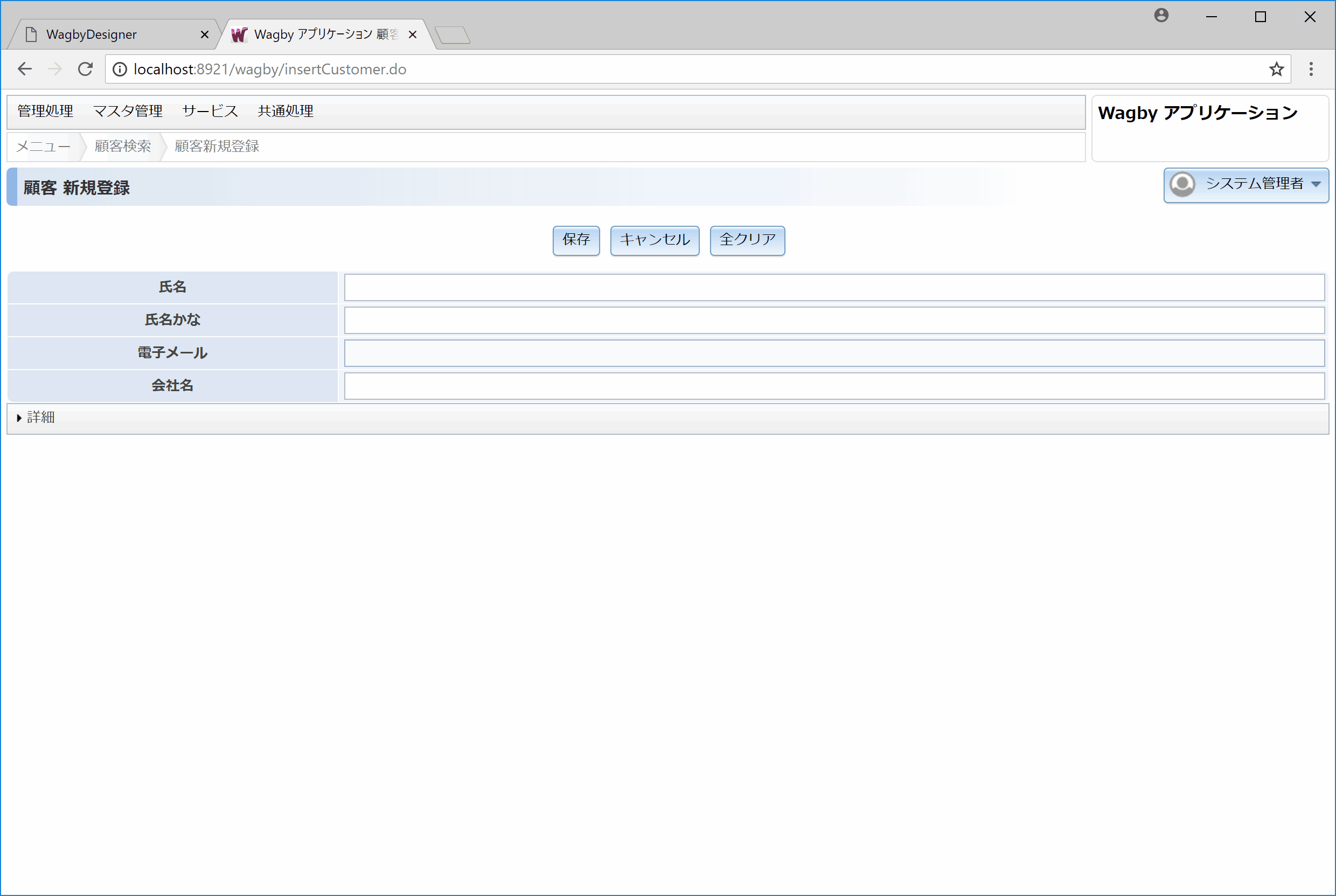
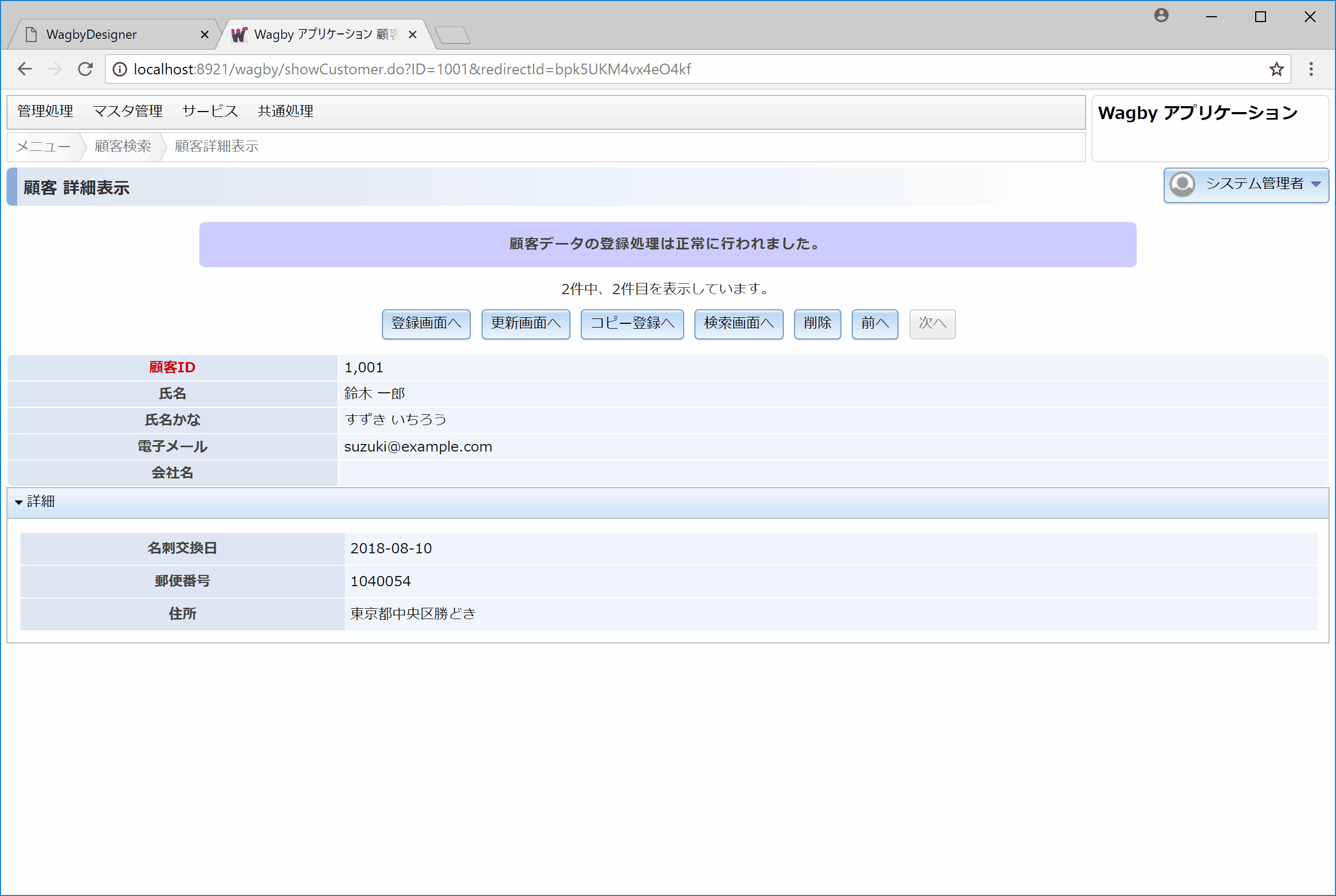
設定方法
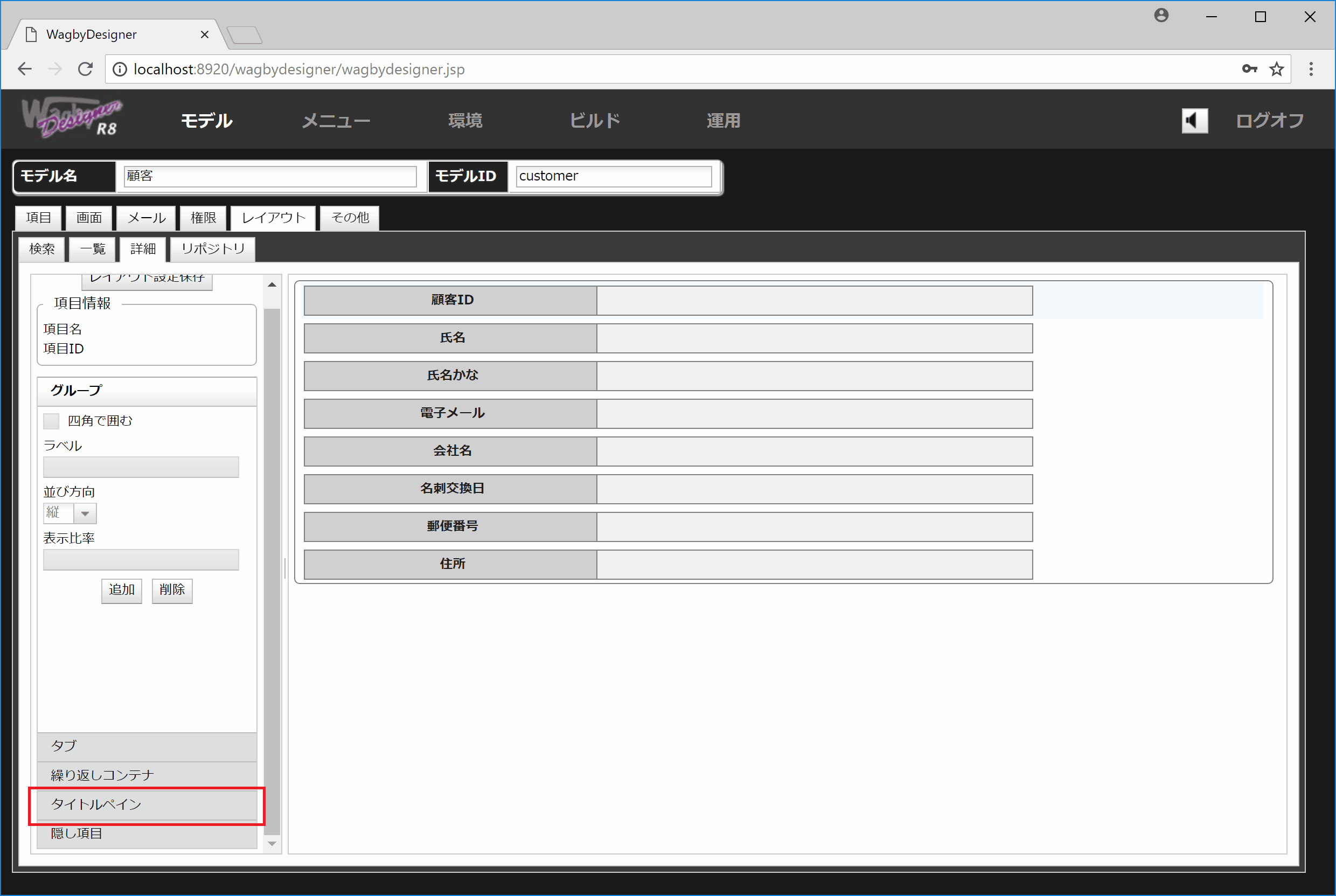
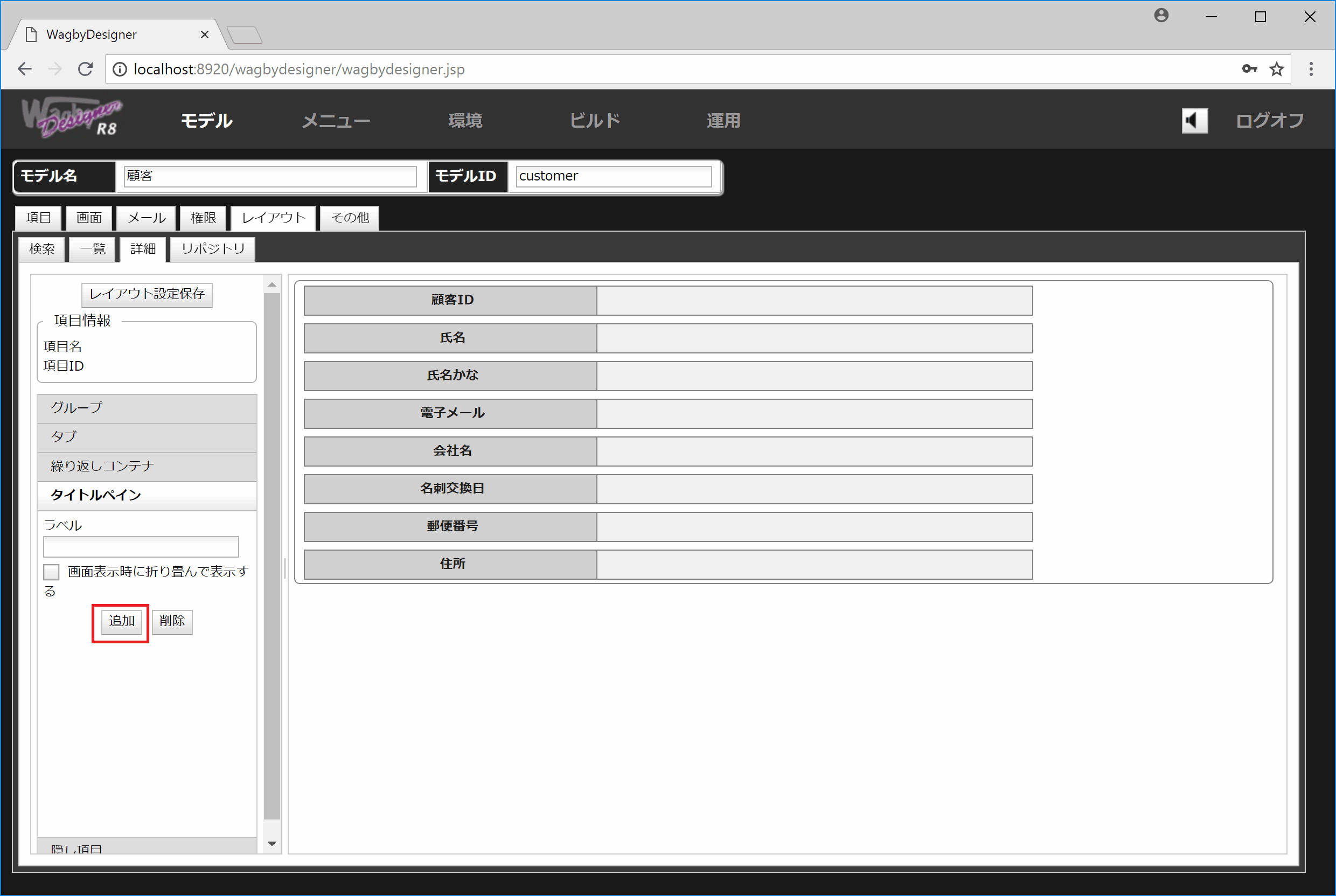
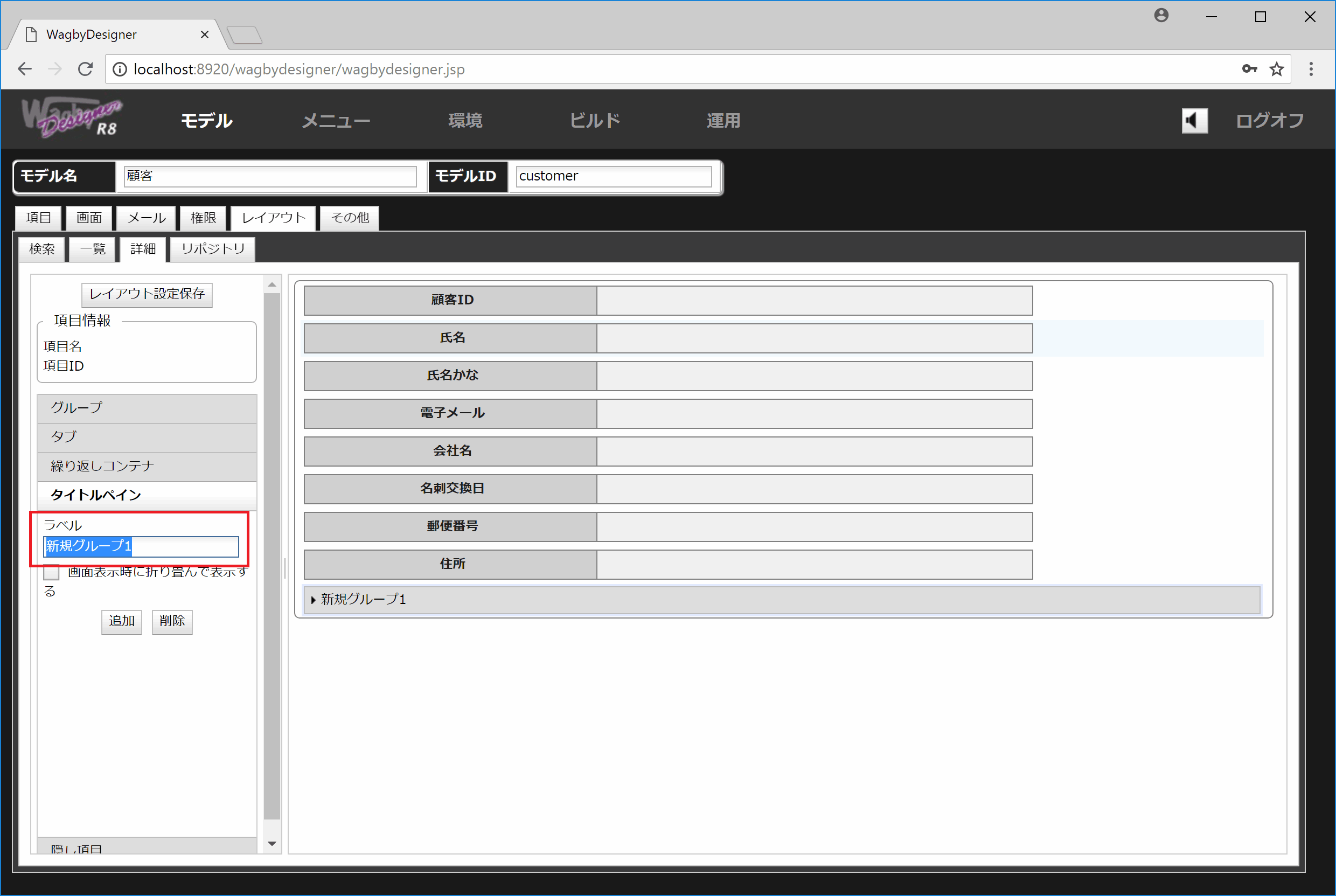
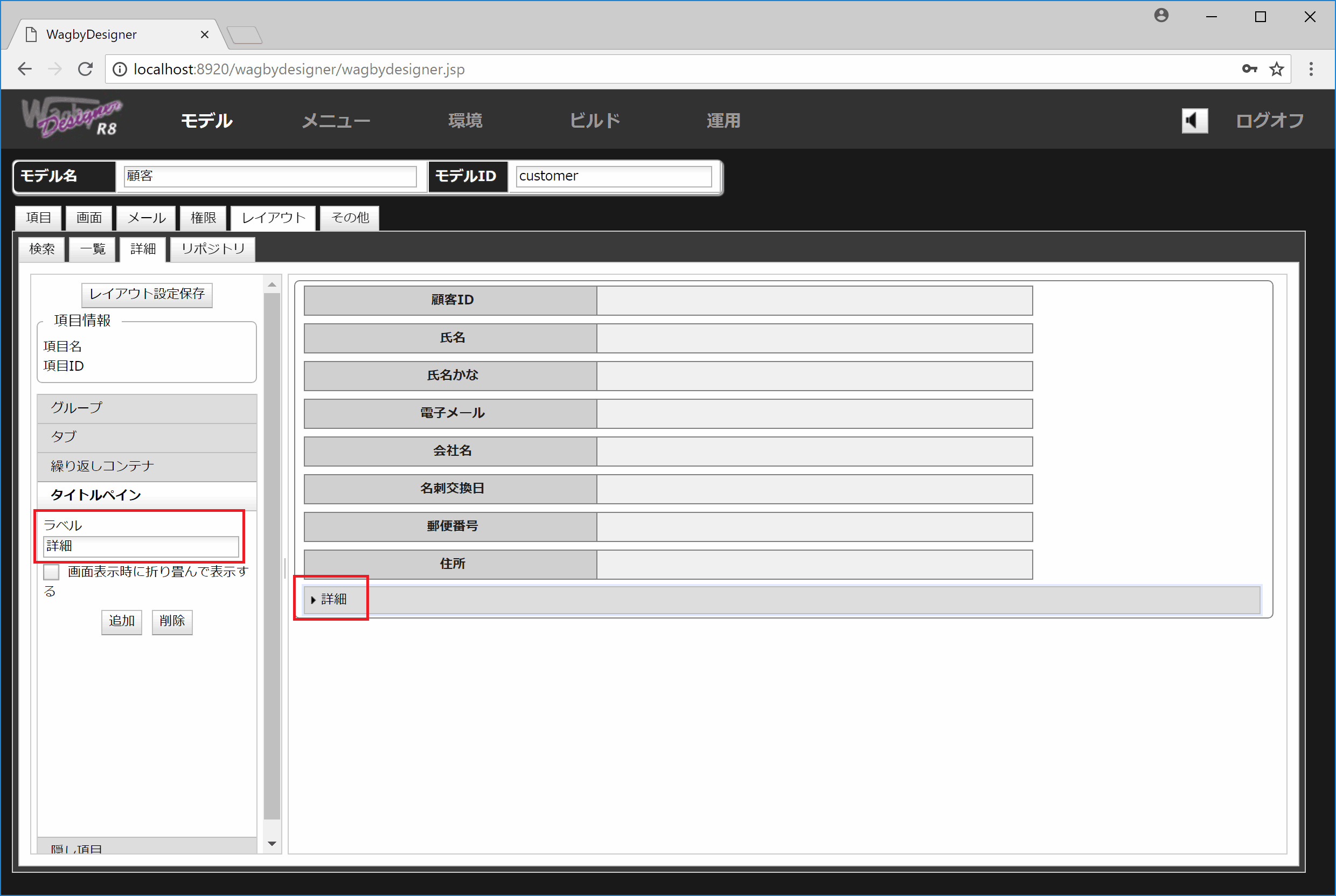
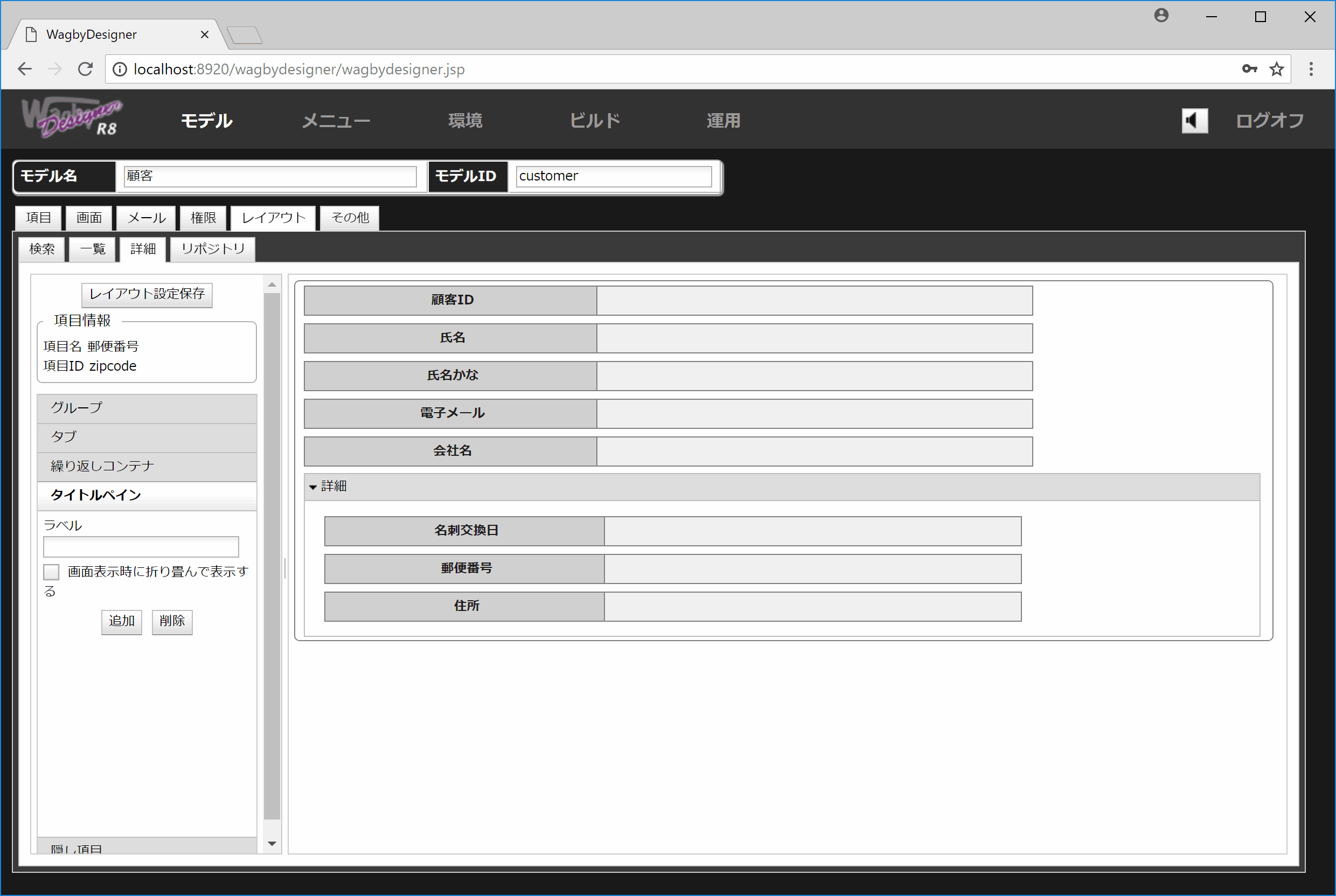

初期状態の設定
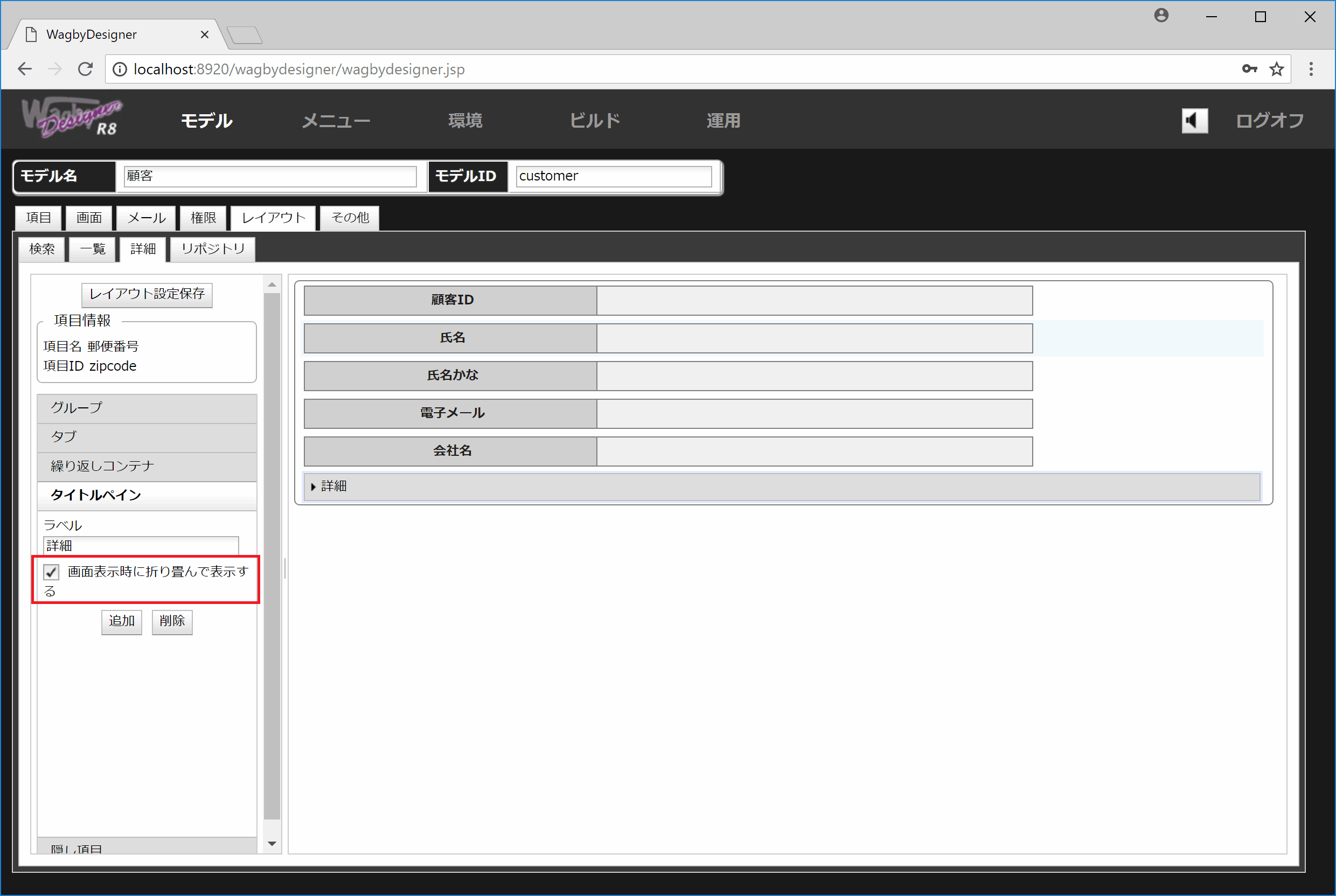
仕様・制約